Grammarly の使い方: ステップバイステップ
公開: 2023-06-30このチュートリアルでは、 Grammarlyを使用してライティング スキルを向上させ、強力なライティング ツールを最大限に活用する方法を学びます。
Grammarly は、文法、句読点、文章のスタイルを改善したいライターや専門家に人気のライティング アシスタントです。 私はブログ投稿、論文、学術文書、書籍に何年も Grammarly を使用してきました。 これにより、送信、送信、公開をより速く押すことができます。 フリーライターの作品を精査したり編集したりするためにもそれを使用しています。
Grammarly の使用は簡単です。 セットアップすると、執筆中にリアルタイムのフィードバックを提供できます。 Grammarly は、スペルや文法の間違いなどの小さな間違いを見つけるだけでなく、クリックするだけで受け入れられる文章の提案も提供します。 この Grammarly チュートリアルでは、Grammarly のセットアップを段階的に説明します。 ただし、すでに慣れている方のために、次の表に Grammarly の主要なレポートの使用方法をまとめます。
文法レポートチェック
| レポートの種類 | 説明 | 使い方 |
| 総合評点 | 文法、スペル、句読点、スタイルに基づいてドキュメントのスコアを提供します。 | 70以上を目指す |
| 目標 | 文書のコンテキストと作成者の意図に基づいて、パーソナライズされた執筆目標を提供します。 Grammarly の提案を指示します。 | 何を書くのか、誰に向けて書くのかを選択してください |
| 正しさ | 文法、スペル、句読点の間違いを強調表示し、修正を提案します。 赤の下線。 | 重大な文法エラーを修正するにはここから始めてください |
| 明瞭さ | 明確さと簡潔さのために作品を分析し、改善のための提案を提供します。 問題には青の下線が引かれています。 | コピー編集プロセスの一環としてリフェーズの提案を確認する |
| 婚約 | ドキュメントのエンゲージメントのレベルと読みやすさを分析し、改善のための提案を提供します。 緑色の下線。 | 単語の選択を改善するために復習してください。 オプション。 |
| 配達 | 文書のトーンと言語を分析し、対象読者と目的に基づいて改善の提案を提供します。 紫色の下線。 | あなたの文章が読者にどのように聞こえるかを決定または変更するために使用します。 オプション。 |
| 盗作 | 文書の盗作をスキャンし、一致する可能性のあるものについてレポートを提供します。 | 偶発的または意図的な盗用を避けるために文書をスキャンします |
私たちは数十の文法チェッカーをテストしましたが、Grammarly は今日の市場で最高のツールです。 これにより、作業をより迅速に作成および編集できるようになります。 Grammarly は、強力な AI ライティング アシスタントと盗作チェッカー ツールを提供します。 書かれた言葉を扱う人は誰でもそれを使用する必要があります。
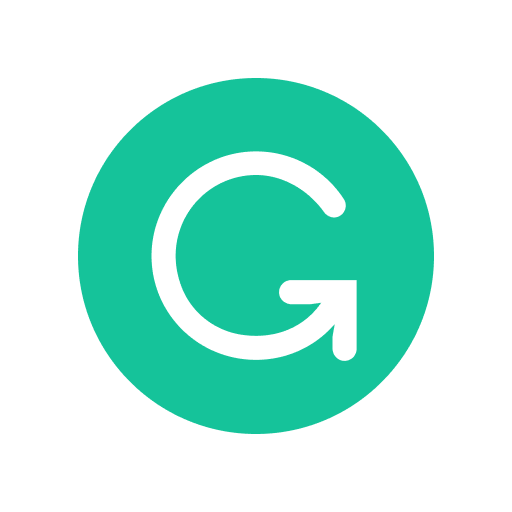
コンテンツ
- 文法レポートチェック
- 文法チュートリアルを見る
- Grammarly を使用することがなぜ重要なのでしょうか?
- Grammarly アカウントを作成する
- Grammarly ブラウザ拡張機能をインストールする
- Grammarly デスクトップ アプリをインストールする
- Grammarly キーボードをインストールする
- Grammarly プレミアムにアップグレードする
- Grammarly の設定をカスタマイズする
- Grammarly で執筆目標を設定する
- 文法の仕組み
- 著者
文法チュートリアルを見る
この Grammarly チュートリアルでは、Grammarly をセットアップして使用し、文章を素早く簡単にチェックして編集する方法の概要を説明します。
Grammarly を使用することがなぜ重要なのでしょうか?
Grammarly は、プロのライターが作品をより迅速に編集するのに役立ちます。 また、新人ライターが作品を改善することで英文法の細かい点を学ぶのにも役立ちます。 また、専門家が自信を持って仕事用に何かを書くのにも役立ちます。 また、人工知能のおかげで、編集と修正にかかる時間を大幅に削減できます。
Grammarly アカウントを作成する
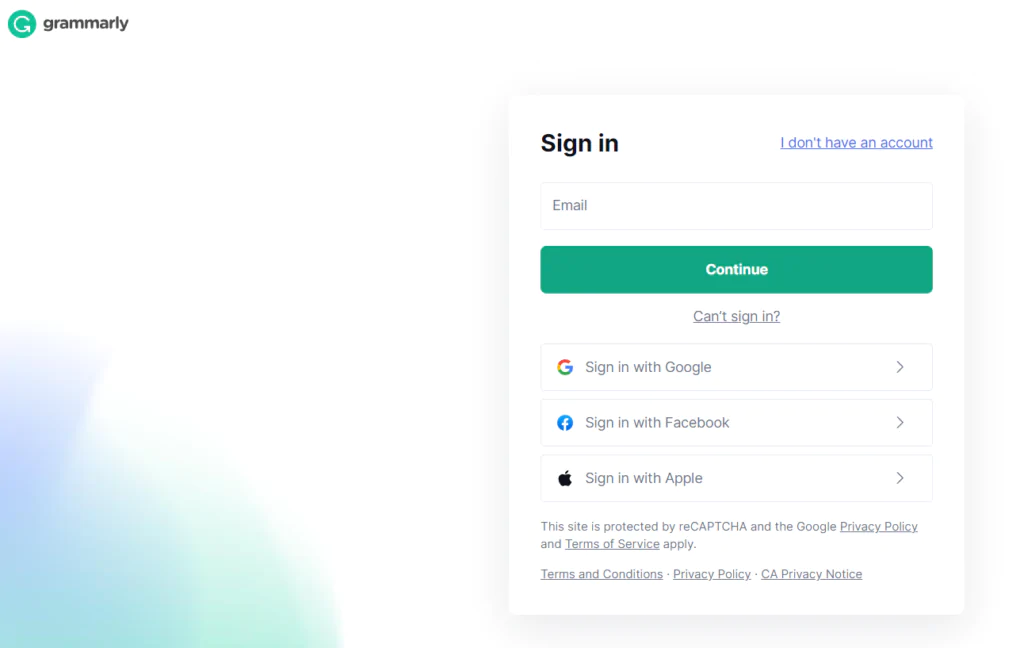
Grammarly アカウントのセットアップは簡単です。 Grammarly.com にアクセスして、「Get Grammarly」を選択するだけです。 メニューバーの「無料です」。
最適な Google、Facebook、Apple、または個人の電子メール アドレスを使用してサインアップします。 後でプレミアム バージョンにアップグレードできますが、Grammarly の無料バージョンを使用してこのチュートリアルの多くの手順を完了できます。 または、ブラウザに Grammarly をインストールし、サインアップの指示に従います。
Grammarly ブラウザ拡張機能をインストールする
Grammarly は、ホームページ経由で使用するデバイスに応じて、適切なアプリを自動的に提供します。 ただし、Web アプリ経由で Grammarly Chrome 拡張機能やその他の拡張機能をインストールすることもできます。
- Grammarly.com にアクセスしてください
- 「Grammarlyを入手」を選択します。 メニューバーの「無料です」
- Grammarly はブラウザに適切なアプリを自動的に提供します。 ダウンロードしてください。
- インストールして、Grammarly アカウントでログインします。
- あるいは、Apple App、Google Play、または Chrome Web ストアで Grammarly を探してください。
Grammarly デスクトップ アプリは、Microsoft Office や Google ドキュメントなど、コンピューター上のすべての執筆アプリで動作します。 残念ながら、Opera や Brave などのブラウザはサポートされていません。 このステップで行き詰まった場合は、以下に別の Grammarly インストール手順を作成しました。
Grammarly デスクトップ アプリをインストールする
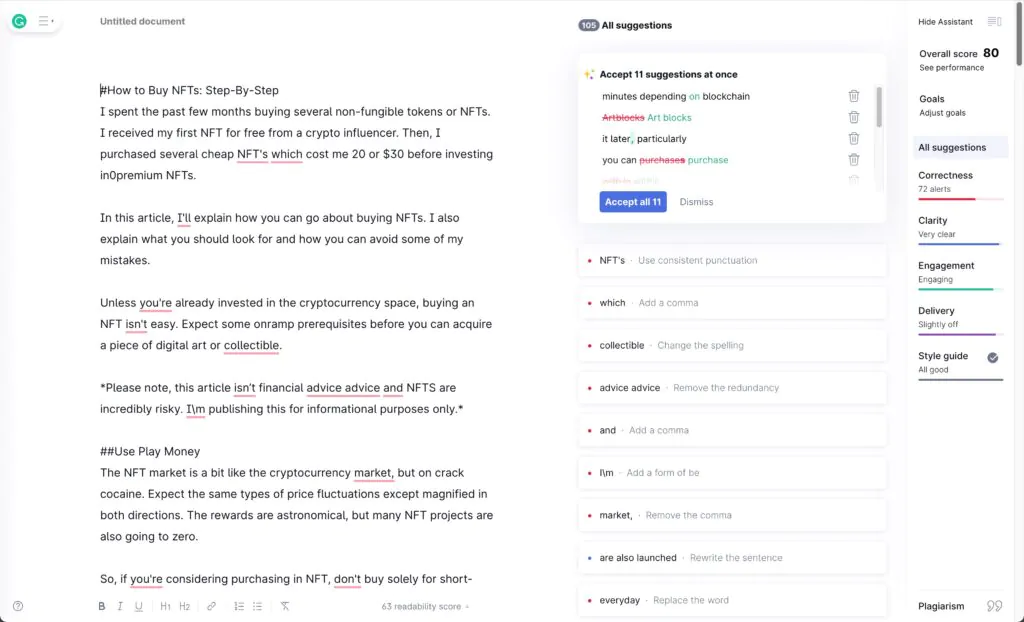
デスクトップ アプリをインストールするのが、Grammarly を使用する最も簡単で最良の方法です。 インストールするには:
- app.grammarly.com にログインします
- 左側のサイドバーでアプリを選択します
- Grammarly は、オペレーティング システムに適したアプリを自動的に提供します。 ダウンロードしてください。
- インストールして、Grammarly アカウントでログインします。
Grammarly Desktop は、Mac および Windows コンピューターのバックグラウンドで動作します。 インストールすると、追加のプラグインをインストールすることなく、通常どおりアプリケーションを書き込むことができます。
編集する準備ができたら、フローティング Grammarly アイコンまたは G をクリックします。文法とスペルの提案が自動的に表示されます。 これをオンまたはオフにするには、Grammarly アイコンの歯車をクリックするか、Grammarly デスクトップ アプリを開きます。 行き詰まった場合は、以下に追加の手順を用意しています。
Grammarly を Google ドキュメントに追加する方法
Grammarly を Microsoft Word に追加する方法
Grammarly を Gmail に追加する方法
Grammarly キーボードをインストールする
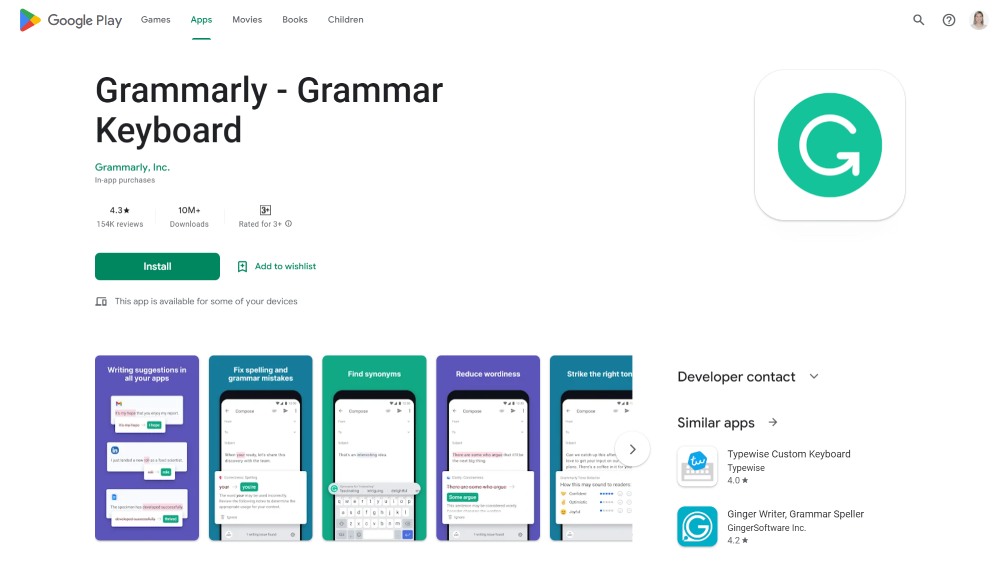
iOS または Android 用の Grammarly キーボードをインストールするには、Apple App または Google Pay ストアで検索してください。 次に、自分のアカウントでログインします。 アプリに正しい権限を付与していることを確認してください。 書き込み時に画面下部の G アイコンをタップしてアクティブにします。
Grammarly プレミアムにアップグレードする
Grammarly の基本バージョンは無料で使用できます。 Grammarly プレミアムの料金は月額 30 ドルです。 価格はGrammarlyが実施しているプロモーションによって異なります。 この Grammarly Free と Grammarly Free の違いについては、詳しく説明します。 プレミアム記事ですが、Grammarly プレミアムの特典には次のようなものがあります。
- 高度な文法、句読点、スタイルのチェック
- 語彙力強化の提案
- ジャンル別の文体チェック
- 160億のWebページに対する盗作検出
Grammarly Business はプロフェッショナル チーム向けです。 強化されたコラボレーション ツール、一元的な請求、およびチーム向けの追加機能を提供します。 ビジネス プランの料金はユーザー 1 人あたり月額 12.50 ドルで、毎年請求されます。
新しいライターまたは初心者の場合は、Grammarly free の無料版で問題ありません。 従来の文法チェッカーやスペル チェッカーよりも多くのエラーを見つけて修正するのに役立ちます。 プレミアム バージョンは、専門的に文章を書く場合、または専門的な英語ライティング スキルを向上させたい場合に適しています。

Grammarly の設定をカスタマイズする
Grammarly は、この文法チェッカーを書き方、誰に向けて書くか、作品を公開する場所に合わせて調整したい場合に便利な高度な機能をいくつか提供します。 Grammarly の提案が役に立たない、または関連性がないと思われる場合、または特定の内容を作成している場合は、これらの設定を調整してください。 これらは、Web アプリの管理パネルから利用できます/
ユーザー辞書
Grammarly でエラーとしてフラグが立てられる特定の単語や用語を使用する場合は、Grammarly アイコンをクリックしてカスタム辞書に追加します。 このカスタム辞書は、Grammarly Web アプリの管理パネルから管理することもできます。 追加する単語の例には、会社やビジネスに関連する専門用語やフレーズが含まれます。 フィクション作家は、キャラクターの名前、呪文、場所などを追加できます。
言語設定
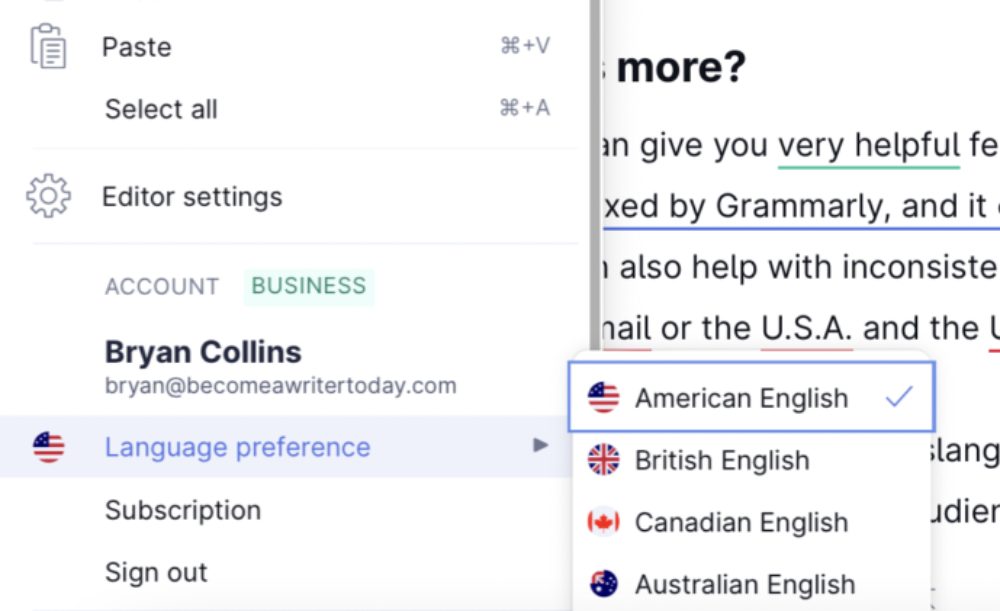
Grammarly をインストールした後、アメリカ英語、イギリス英語、カナダ英語、またはオーストラリア英語のいずれを書くかを設定します。 Grammarly ドキュメントを開き、ハンバーガー メニューをクリックして、関連する言語設定を選択します。 英語のバリエーションはいつでも変更できます。
これらの英語のバリエーションの間にはスペルの違いがあります。 たとえば、米国では、「文法スキルを向上させる必要があると認識しています」は正しいです。 イギリスでは、「文法のスキルを向上させる必要があると実感しています」と書かれていますが、これは正しいです。
執筆時点では、Grammarly は英語のみをサポートしています。 ただし、同社はいつか他の言語もサポートする予定です。
書き込み設定
Grammarly の執筆設定セクションは、その提案を構成するためのものです。 文法的な表面化と無視。 基本的に、ここの設定を使用して Grammarly の機能を調整します。 管理パネルまたは Web アプリの設定からアクセスできます。 いくつかの提案タイプが無関係であると思われる場合は、これらをオフにすることができます。 たとえば、次のようなオフ ルールをオンにできます。
- オックスフォードカンマの使用法
- AM と PM の間にピリオドを挿入する (つまり、AM、PM)
- 好みのスタイルに応じて句読点の間違いを修正
- 間隔
- 偏った言葉遣い
- 単語のバリエーション
- 性別代名詞
Grammarly では、直線アポストロフィを巻きアポストロフィに変更する必要があると定期的に報告されていました。 これは常に最初に表示されるエラーであり、公開ワークフローとは無関係でした。 そこで、この書き方ルールをオフにしました。
よくわからない場合は、すべてをオンのままにしてください。 一方、より高度なコントロールが必要な場合は、Grammarly Business が専用のスタイル ガイドをサポートします。 詳細については、Grammarly Business Review をご覧ください。
文法のスニペット
特定の用語やフレーズを定期的に使用する場合、Grammarly はそれらをスニペットに変換できます。 用語や語句をスニペット ライブラリに追加し、略語を選択するだけです。 Grammarly がこれらを拡張します。 または、「\」をタップしてスニペット ライブラリにアクセスできます。 たとえば、私は Grammarly を拡張して「今日のライターになる」というスニペット BAWT を作成しました。
Grammarly で執筆目標を設定する
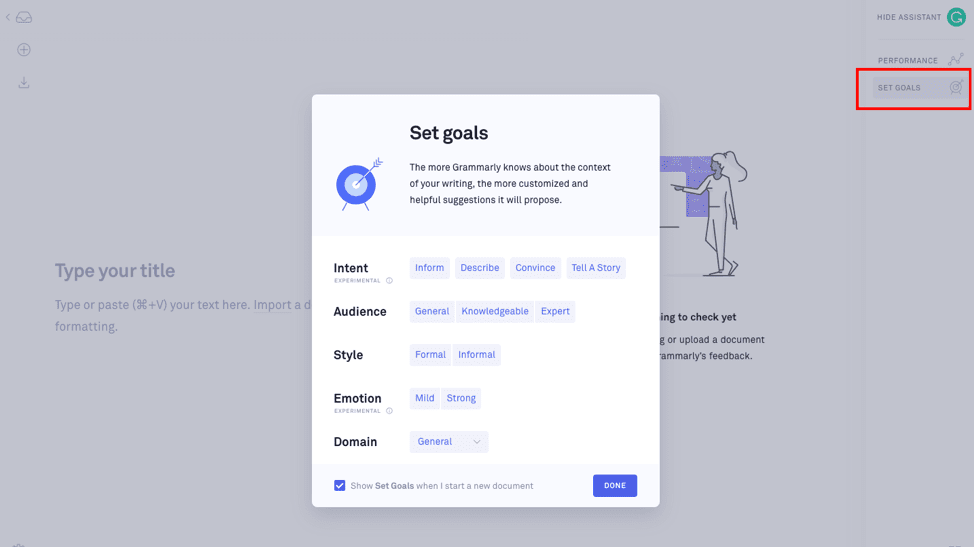
目標セクションを開き、ドキュメントと対象読者に基づいて目標を選択します。 よくわからない場合は、「一般」、「情報」、「知識豊富」、「中立」を選択しても問題ありません。
ただし、これらの目標を変更すると、Grammarly が Clarity and Delivery レポートに表示する提案の数が調整されます。 いくつかの例外を除いて、文法チェックプロセスの開始時点では目標について心配する必要はありません。 代わりに、Grammarly を使い始めてください。
学術的または技術的なものを書いているとします。 次に、正式、専門家、学術を選択します。 また、好みの引用スタイルを選択してください。 そうすることで、Grammarly はレポートでより関連性の高い提案を提供します。 ただし、これらはカジュアルなライターにとってはやりすぎです。
文法の仕組み
Grammarly は、ライターに執筆に対する貴重なフィードバックや提案を提供するインテリジェントなツールです。 作業に関する全体的なレポート、さらに 4 つの具体的なレポート、および盗作検出機能へのアクセスが提供されます。
いつものように、記事、メール、ブログ投稿など、取り組んでいることを書きます。 準備ができたら、G または数字で識別されるフローティング Grammarly アイコンをクリックしてアクティブにします。 これにより Grammarly がトリガーされ、作業のセクションに赤い下線が引かれます。
逆に、このアイコンの歯車を選択すると、特定のアプリ内で Grammarly をオフにすることができます。 もう 1 つのオプションは、通常どおりに作成し、ファイルを Grammarly エディターまたは Web アプリにアップロードしてエラーをチェックすることです。 アクティブ化すると、Grammarly は他のライティング レポートを表示します。 すべてはツールチップまたはポップアップからアクセスできます。 Grammarly レポートを一度にすべてではなく個別に処理します。
ただし、レポートから始めません。 私のお気に入りの Grammarly プレミアム機能は、クリックするだけで複数の修正を適用できることです。 私は、Grammarly サイドバーの上部にあるこれらの提案を確認します。 多くの場合、これにはタイプミスの修正や Grammarly の書き直しからのコピー編集の提案が含まれます。 それをクリックすると、Grammarly が文書内で最も重要な提案を表示します。 意味のないものをビンに入れて、残りを適用します。
文法スコアを理解する
Grammarly スコアは、ライターに文法、スペル、句読点、スタイル、その他の問題に基づいて文章の品質を評価する方法を提供します。 また、作品の明瞭さ、魅力、読みやすさも考慮されます。
このレポートを使用して、ドキュメント内の文字、単語、および文章の数に関する情報を見つけます。 Grammarly はスピーキング時間についてもレポートします。 数年前、私はオーディオブックのナレーションを担当しました。 私はスピーキング時間レポートを使用して、本の特定の章をナレーションするのにどれくらいの時間がかかるかを測定しました。
70 を超えるスコアを目指すのが最善です。読みやすさのスコアをできるだけ高くすることを目指してください。そうすることで、読者が言いたいことを理解しやすくなります。 とはいえ、80 または 90 を超える可読性スコアを取得するのは困難です。Grammarly Readability レポートの仕組みについて詳しくは、こちらをご覧ください。 あなたの文章が 70 未満の場合は、以下のレポートに取り組んでください。
1. 正確性レポート
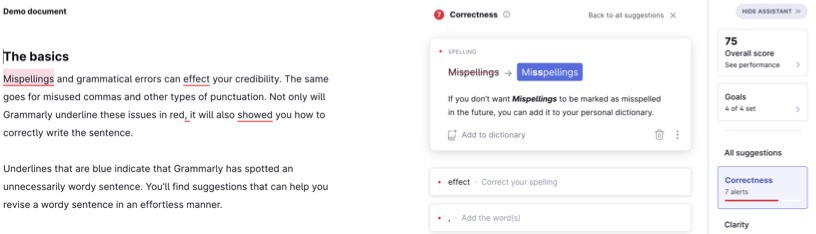
スペルと文法エラーのレポートは、4 つすべての中で最も重大です。 文法上、誤用またはスペルミスのある単語には赤色の下線が引かれます。 また、文法や句読点の間違いも強調表示されます。 下線付きの単語の上にマウスを置くと、作成者は提案された修正を確認し、より包括的な文法チェックの一環としてそれを受け入れるか無視するかを選択できます。
このレポートの句読点の提案は、作成者がカンマ、ピリオド、その他の句読点を正しく配置するのに役立ちます。
Grammarly の無料バージョンとプレミアム バージョンの基本的な違いを入力します。 プレミアム バージョンでは [詳細] をクリックすると、追加のコンテキスト、情報、例が表示されます。 そのため、英語でのライティングにもっと自信を持ちたい場合、または文法スキルを向上させたい場合は、実践しながら学ぶのに最適です。
2. 明瞭性レポート
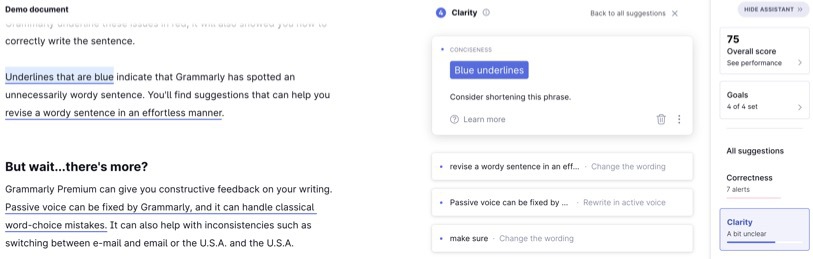
文法的に読みにくい語句や文には青で下線を引きます。 文章の構造、単語の使用法、作品の読みやすさに関する提案が行われます。 ライターは提案を受け入れるか無視することができます。 Grammarly Premium では、ここでも全文リライトを提案します。 Grammarly の提案は、好みのスタイルと執筆目標に応じて異なります。 私はこの機能を毎日使用して、自分のサイトのフリーライターの作品をリライトまたは編集しています。
3. エンゲージメントレポート
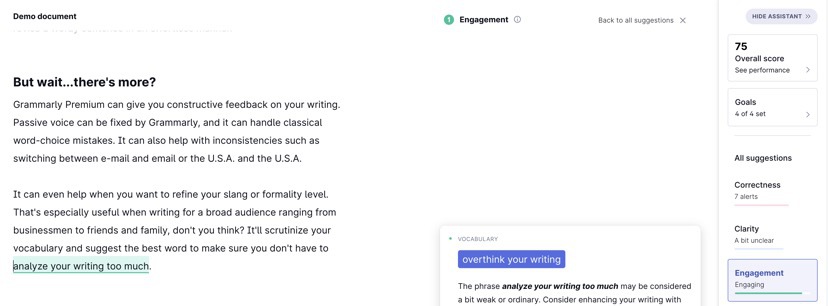
エンゲージメント レポートは、言葉の選択を改善したいライターにとって役立ちます。 文法的には、使いすぎた単語、フレーズ、用語が緑色で強調表示され、代替案が提案されます。 Grammarly Web アプリ内の任意の単語をダブルクリックしてシソーラスにアクセスすることもできます。
4.納品報告書
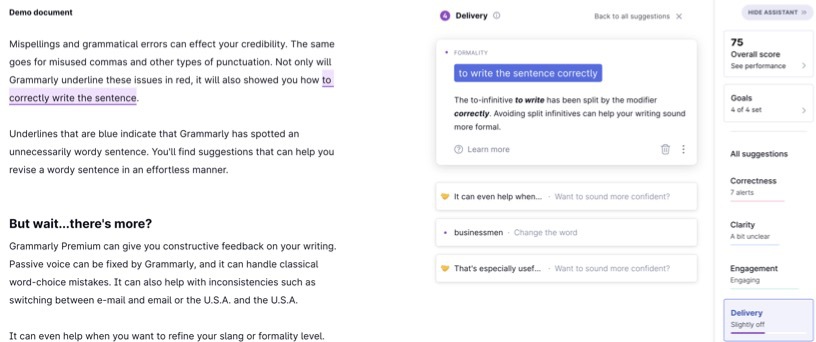
Grammarly の配信レポートは、作品のトーンに関連しています。 それはライターが選択した目標に基づいています。 これらの提案は、対象となる聴衆や問題の作品の雰囲気によって異なります。 このレポートを使用して、俗語や非公式な言葉に関連する問題を解決します。 専門家や学者に適しています。
Grammarly を最大限に活用するには、ユーザーは各提案を注意深く検討し、提案された変更によって文章の品質が向上するかどうかを検討する必要があります。 疑問がある場合は、赤色の文法チェック レポートから始めて、時間があれば他のレポートを確認してください。
文法上の制限
24 時間以内に 100 件のドキュメントまたは 50,000 語をチェックできます。 30 日間で、Grammarly を使用して最大 300 のドキュメントまたは 150,000 の単語をチェックできます。 これらの制限は盗作チェッカーにも適用されます。 文脈としては、ノンフィクション本は平均 50,000 ~ 70,000 ワード、小説は平均 10,000 ワードです。 私は長年 Grammarly を使用していますが、この制限に達したことはなく、自分の文章と他のチーム メンバーの文章をチェックするためにこれを使用しています。
ただし、10,000 単語を超えるような長い文書を Grammarly に貼り付けると、文法チェッカーの速度が低下することがあります。 代わりに、長編作品のすべて (たとえば 2,000 単語) を一度にチェックするのではなく、章やセクションごとに確認してください。 1 回の文法編集セッションで、本全体または長編作品の文法エラーに対処するのは難しいことがわかります。

